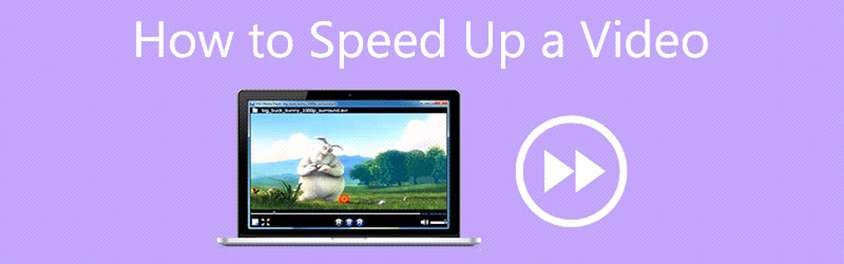
Befinden Sie sich in einer Situation, in der Sie ein Video bearbeiten möchten, aber damit nicht zurechtkommen? In der Regel kostet das eine Menge Zeit, die Sie nicht aufbringen können oder es ist einfach zu kompliziert.
In jedem Fall sind Sie hier genau richtig, denn nach diesem kurzen Artikel verfügen Sie über das nötige Wissen, um der König der Beschleunigung von Videos zu werden!
Wir haben viele Methoden zur Beschleunigung von Videos vorbereitet. Wählen Sie die Methode, die Ihnen am besten gefällt und lassen Sie die Verwirrung hinter sich!
In diesem Artikel
Sollten Sie kostenlose Tools zur Beschleunigung von Videos verwenden?
Vielleicht fragen Sie sich, ob Sie für diese spezielle Aufgabe kostenlose Tools verwenden sollten, aber im Allgemeinen, glauben Sie mir, sind Sie nicht allein.
Sie möchten nicht Ihre Zeit damit verschwenden, etwas kostenlos auszuprobieren, nur um später festzustellen, dass es Sie mehr kostet, als wenn Sie dafür bezahlen würden. Denn natürlich kann das passieren. Wenn Sie unsicher sind, wo Sie suchen sollen, können Sie leicht einen Fehler machen und die falschen Tools auswählen.
Wenn wir realistisch sind, wurden die kostenlosen Tools im Laufe der Zeit immer besser und sind inzwischen so weit fortgeschritten, dass jeder Bearbeitungslaie mit ihnen arbeiten kann, da sie mit vielen großartigen Funktionen ausgestattet sind.
Aber es gibt auch einige Einschränkungen bei diesen Apps, denn Sie werden nicht alle Möglichkeiten nutzen können, die Länge Ihrer Videos wird nicht so sein, wie Sie es wünschen, es wird Wasserzeichen und Stempel geben oder Sie werden nicht die beste Auflösungsqualität erhalten.
Genau aus diesem Grund haben wir diese nächsten Schritte und Auswahlmöglichkeiten für Sie vorbereitet, damit Sie sicher das wählen können, was am besten zu Ihnen passt und Ihre Videos in viel weniger Zeit fertigstellen können!
Welche Anforderungen hatten wir bei der Auswahl dieser Tools?
Nach vielen Testversionen und zahlreichen Tests mit verschiedenen Anwendungen und Tools haben wir uns für die folgenden Kriterien entschieden und ihnen Priorität eingeräumt!
· Benutzerfreundlichkeit - Entgegen der landläufigen Meinung bedeutet eine kostenlose App nicht automatisch, dass sie zu benutzerfreundlich ist. Alle aufgelisteten Tools sind kinderleicht zu bedienen, so dass Menschen aller Altersgruppen problemlos mit ihnen arbeiten können!
· So viele Funktionen wie möglich - Je mehr, desto besser ist nicht das richtige Rezept für irgendetwas, aber wenn es darum geht, eine Bearbeitungssoftware zu verwenden und mit Ihren Ideen kreativ zu sein, muss dies einfach ganz oben auf der Liste stehen. Wir wollen so viele verschiedene Tools und Funktionen wie möglich, damit wir nicht nur ein paar wenige Bearbeitungsmöglichkeiten verwenden müssen.
· Beste Gesamtqualität - Schließlich wollen wir so nah wie möglich an professionell aussehende Videos mit klarer und scharfer Auflösung herankommen, die nicht viel Zeit für die Bearbeitung benötigen. Je höher die Internetgeschwindigkeit Ihres Computers ist, desto schneller können Sie arbeiten. Aber auch wenn die Geschwindigkeit nicht so hoch ist, funktionieren diese Apps wunderbar.
Nachdem wir all das aus dem Weg geräumt haben, ist es an der Zeit, ein wenig tiefer in den Ozean des Wissens einzutauchen und diese kostenlosen Tools zu erkunden, die Ihnen jedes Mal ein Lächeln ins Gesicht zaubern werden, wenn Sie an Ihren Videos arbeiten!
Die 7 besten kostenlosen Apps zum Beschleunigen Ihrer Videos
Hier ist die Liste aller Apps, die es auf unsere Liste geschafft haben. Das war keine leichte Aufgabe, also schnallen Sie sich an und lassen Sie uns die Apps entdecken!
Der beste Video Editor für den Desktop

Alle kostenlosen KI-Editoren, die in unserer Liste genannt werden, können Ihnen sehr helfen und haben sich in den letzten fünf Jahren drastisch verbessert, aber sie haben immer noch viele Schwachstellen, die auftauchen können, wenn Sie sie nicht brauchen.
Es ist schwer, sich frei zu fühlen, während man sie benutzt. Es gibt immer gewisse Einschränkungen bei Ihren Möglichkeiten. Da es immer wieder Probleme mit der Videolänge, der Größe oder den Wasserzeichen gibt, entscheiden sich viele Benutzer für professionelle Desktop Bearbeitungstools wie Wondershare Filmora.
Diese Art von Software unterliegt keinerlei Beschränkungen und öffnet Ihnen die Tür zu verschiedenen Effekten, Animationen und einer umfassenden Box von Tools!
Sie wurde sorgfältig entwickelt, um Benutzern mit jedem Kenntnisstand gerecht zu werden, so dass auch Anfänger atemberaubende, hochwertige, cineastische Videos erstellen können.
Ob Sie nun ein Schnittprofi, ein Influencer oder ein gelegentlicher Schnittfan sind, Wondershare Filmora ist das Juwel, das Sie auf den Schnittgipfel bringen wird.
Wie man Filmora zum Beschleunigen von Videos verwendet
Filmora bringt den Bearbeitungsprozess auf den Punkt und erspart Ihnen alle unnötigen Aktionen, so dass die Schritte ein Kinderspiel sind!
Hier sind sie:
· Starten Sie das Programm auf Ihrem bevorzugten Gerät und klicken Sie auf "Neues Projekt".

· Klicken Sie auf die Datei Option und wählen Sie "Neues Projekt", um Ihr Video hinzuzufügen.

· Als nächstes ziehen Sie Ihre Videos aus dem Benutzeralbum auf die Videospur in der Zeitleiste.
· Klicken Sie mit der rechten Maustaste darauf, um Geschwindigkeit und Dauer zu öffnen.
· Wenn das Pop-up-Fenster erscheint, zeigen Ihnen die Zahlen an, wie schnell das Video ist.
Da 1 die ursprüngliche Videogeschwindigkeit ist, ist sie bei Wahl von Option 2 doppelt so schnell wie das Original. Sie können bis zu 5x schneller werden. Bewegen Sie einfach den Schieberegler und stellen Sie die gewünschte Geschwindigkeit manuell ein.

· Im letzten Schritt klicken Sie auf Exportieren und speichern Ihr Video in einem gängigen Format.

Wichtigste Funktionen:
- Unglaublich einfach zu bedienende Benutzeroberfläche, bei der alles nur einen Klick entfernt ist
- Videostabilisierung und 3D LUTs
- Unterstützt eine Vielzahl von Dateiformaten wie AVI, MP3, WMV, MPEG-2, MP3, GIF
- Verzerrungskorrektur
- Umfangreiche Bibliothek und große Auswahl an Übergängen und Overlays
- Speed Ramping
Sie können jetzt noch effizienter arbeiten, indem Sie all diese Tools von oben nutzen, denn Filmora arbeitet sehr effizient, ohne dass die Qualität darunter leidet! Die Lernkurve ist nicht so steil wie bei vielen anderen Bearbeitungsplattformen und dank der sehr intuitiven Oberfläche sind Sie in der Hälfte der Zeit fertig als sonst!
Shotcut

Shotcut ist ein bekannter Online Video Editor, der von zufriedenen Nutzern sehr geliebt wird, weil er intuitiv und unkompliziert ist. Die App scheint sehr einfach zu sein, aber sie verbirgt viele verschiedene Funktionen.
Sie ist sehr benutzerfreundlich, da alle Befehle auf dem Bildschirm angezeigt werden und alle Menüs am oberen Rand des Bildschirms angeordnet sind. Sie ist so einfach oder so komplex, wie Sie es wünschen. Sie können den Filter mit nur wenigen Klicks hinzufügen und die Geschwindigkeit des Videos ändern.
Wenn Sie Ihr Video in Shotcut schneller machen möchten, ziehen Sie es auf die Zeitleiste und klicken Sie auf Eigenschaften. Danach sollten Sie einfach die Geschwindigkeitsoption ändern und damit spielen, damit Sie die Funktion besser verstehen.
Wichtigste Funktionen:
· Shotcut unterstützt HD-Auflösung und Text-Overlay und ist dabei relativ einfach zu bedienen;
· Das Tool bietet eine einfache Oberfläche zum Ziehen und Ablegen.
Kapwing

Dies ist ein vielseitiger Editor, dessen Funktionen alle grundlegenden Anforderungen eines allgemeinen Benutzers abdecken. Sie können zuschneiden, trimmen und Text hinzufügen, aber es stehen Ihnen auch eine Reihe fortgeschrittener Aufgaben zur Verfügung, wie automatische Untertitel und fertige Vorlagen.
Seine KI-Algorithmen machen es zu einem leistungsstarken Tool, das sich mit vielen Hosting-Anbietern integrieren lässt. Eine weitere raffinierte Funktion ist die Zusammenarbeit mit mehreren Benutzern an einem gemeinsamen Projekt.
Um die Geschwindigkeit des Videos zu ändern, öffnen Sie das Tool "Videogeschwindigkeit ändern" und wählen Sie dann eine Geschwindigkeit zwischen 0,25x und 4x. Sie können das Video auch an der Stelle trimmen, die Sie wünschen.
Wichtigste Funktionen:
· Es verfügt über eine intelligente Funktion zur Entfernung des Hintergrunds, d.h. Sie können Personen im Bild auf einen anderen Hintergrund verschieben, ohne einen Greenscreen zu benötigen;
· Die Verwendung von KI zur Transkription des Audios und eine große Palette von Untertiteln.
DaVinci Resolve

DaVinci Resolve ist Shotcut in Bezug auf den Schwierigkeitsgrad sehr ähnlich, da es ebenfalls einfach zu bedienen ist, aber bei Bedarf auch komplexere Projekte bearbeiten kann. Allerdings kann es etwas schwierig sein, das Tool zu erlernen und zu üben, wenn Sie neu auf dem Gebiet der Bearbeitung sind. Daher ist es möglicherweise nicht die beste Option.
Einzigartig an dieser App ist das leistungsstarke Tool namens Fairlight. Es handelt sich um einen Audio Editor, den viele Benutzer als einen der besten auf dem Markt bezeichnen. Es bietet Multitrack-Mixing zusammen mit Ausgangsbussen.
Die Geschwindigkeit Ihres Videos in DaVinci Resolve zu erhöhen, ist keine schwierige Aufgabe. Klicken Sie einfach mit der rechten Maustaste auf Ihren Bildschirm und wählen Sie dann im Menü die Option "Clip-Geschwindigkeit ändern". Ändern Sie dann einfach den Prozentsatz der Geschwindigkeit in der Spalte und schon können Sie loslegen!
Wichtigste Funktionen:
· Es verfügt über umfangreiche Look-Up Tables, sogar in der kostenlosen Version;
· Erstaunlich strukturierter Workflow und ein tolles Bündel an Videoübergängen.
VLC Media Player

Dies ist einer der ältesten Player, den viele von uns als Kinder benutzt haben, aber es ist ziemlich offensichtlich, dass er von vielen Konkurrenten überholt wird.
Er verfügt über eine übersichtliche Oberfläche und eine integrierte Codec-Installation, die fast jede Musik- oder Audiodatei abdeckt. Darüber hinaus kann er eine Vielzahl von Formaten wie .avi, .mov und blueray lesen.
Er ist nicht allzu umfangreich und leider können Sie die Oberfläche nicht nach Ihren Wünschen anpassen.
Die Geschwindigkeitsnavigation ist mit diesem Programm ganz einfach: Doppelklicken Sie auf das gewünschte Video und aktivieren Sie dann die Option der Wiedergabe.
Wichtigste Funktionen:
· VLC enthält eine Vielzahl von Video-, Audio- und Bildeffekten wie Equalizer, Compressor und Stereo Widener;
· Einzigartiger interaktiver Zoom-Effekt und die Spatial Blue Option
Clipchamp

Ausgestattet mit einer mehrspurigen Zeitleiste, so dass die Clips zeitnah angeordnet und organisiert werden können.
Dieser recht fortschrittliche Editor ist für den allgemeinen Amateurbenutzer nicht zu einschüchternd, da die Bedienung im Vergleich zu vielen anderen beliebten Editoren drastisch vereinfacht ist.
Er bietet Zugriff auf verschiedene Dienstprogramme, wie einen Video Converter, einen Kompressor und einen eigenständigen Trimmer. Das hört sich wahrscheinlich nach vielen Funktionen an, aber die Oberfläche ist sehr einfach gehalten, so dass Sie keine Schwierigkeiten haben werden, sie zum ersten Mal zu benutzen.
Um die Videogeschwindigkeit zu bearbeiten, klicken Sie auf die Zeitleiste, damit die Ränder grün werden. Dann klicken Sie einfach auf die Registerkarte der Geschwindigkeit in der Eigenschaftsleiste!
Wichtigste Funktionen:
· Eine Benutzeroberfläche, die perfekt auf den durchschnittlichen Benutzer zugeschnitten ist;
· Die Engine von ClipChamp stellt sich automatisch auf die Entfernung von Objekten und die Stabilisierung ein.
iMovie

Mit einer Bewertung von über 4 Sternen auf vielen verschiedenen Webseiten ist diese Apple App ein hervorragendes Sprungbrett für Menschen ohne Erfahrung. Diese Software eignet sich hervorragend für grundlegende Bearbeitungsaufgaben wie Trimmen, Hinzufügen von Verschiebungen und Überlagern von Text! Eine weitere fantastische Funktion ist die Echtzeit-Vorschau, mit der Sie überprüfen können, ob Ihnen Ihr Video gefällt, bevor Sie es finalisieren.
Wenn Sie Ihre Videos beschleunigen möchten, müssen Sie nur auf das Video doppelklicken und dann den Geschwindigkeitsregler auf die gewünschte Seite ziehen!
Wichtigste Funktionen:
· Hervorragend geeignet für grundlegende Bearbeitungsaufgaben wie z.B. Farbkorrekturen;
· Vielseitige Tools zur Stabilisierung und zum Unscharfmachen von Effekten.
Fazit
Mit der zunehmenden Beliebtheit von kostenlosen Online Video Editoren sind immer mehr Menschen daran interessiert, ihre Zeit in sie zu investieren und ihre Funktionen und Optionen zu erkunden.
Die Realität ist, dass früher oder später die Einschränkungen und Mängel dieser Apps an die Oberfläche kommen und die Leute erkennen, dass diese Editoren zwar eine hohe Qualität bieten, aber nicht auf dem gleichen Niveau wie etablierte und professionelle Video Editor Apps sind.
Wondershare Filmora bietet Anwendern ein erstklassiges Gefühl, eine intuitive Oberfläche, eine blitzschnelle Geschwindigkeit und keine Einschränkungen.
Keine Einschränkungen bei Effekten, Übergängen, KI-Funktionen oder der Ausgabequalität. Keine Einschränkungen für außergewöhnliche Ideen. Ihrem Talent sind keine Grenzen gesetzt.
 4,7
4,7





